解像度とは?適切な解像度や単位について解説!

「解像度」という言葉は日常生活でよく耳にしますが、「解像度の意味や適切な解像度が分からない」という方もいるのではないでしょうか。
このコラムでは、「解像度とは」というテーマで、解像度の意味や「dpi」「ppi」などの単位について解説し、モニターや印刷物での適切な解像度についてもお伝えします。
解像度に対して、簡単に理解を深められる内容となっていますので、ぜひ参考にしてください。
解像度の意味
解像度とは、画像を構成する点の密度を示す数値のことです。
画像を拡大してみると、小さな点の集合体であることが分かります。この画像を構成するための点(ピクセル・ドット)が多いほど、「高解像度である」ということです。
解像度が高いほど画像が精細・鮮明になり、低いほど荒くぼやけて見えます。
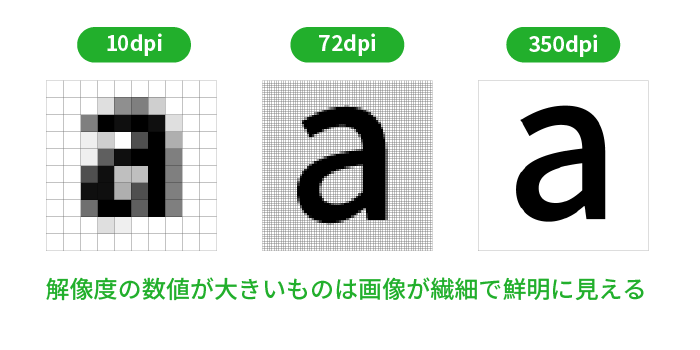
解像度の単位「dpi」・「ppi」の違い
解像度を表す単位には「dpi」や「ppi」があり、それぞれの違いを簡単に説明していきます。
「dpi」は「Dots per inch(ドット・パー・インチ)」の略であり、1インチ(24.5mm)の一辺にドットが何個並んでいるかを示しています。プリンターやスキャナーなど、「dpi」はアナログな機器の入出力装置で使われることが多いです。
「ppi」は「Pixels per inch(ピクセル・パー・インチ)」の略であり、1インチ(24.5mm)の一辺にピクセルが何個並んでいるかを示しています。主にデジタルでの画面で表示される画像の解像度であり、デジタルデータを扱う際は「ppi」を使用するのが一般的です。
Photoshopやillustratorなどの画像編集ソフトでは、画面上での画像表示を想定しているため、「ppi」が使われるケースが多くなっています。
ただし、実際には「dpi」と「ppi」は同じ意味で使用されており、厳密には異なりますが「○○dpi=○○ppi」と捉えて問題ないでしょう。
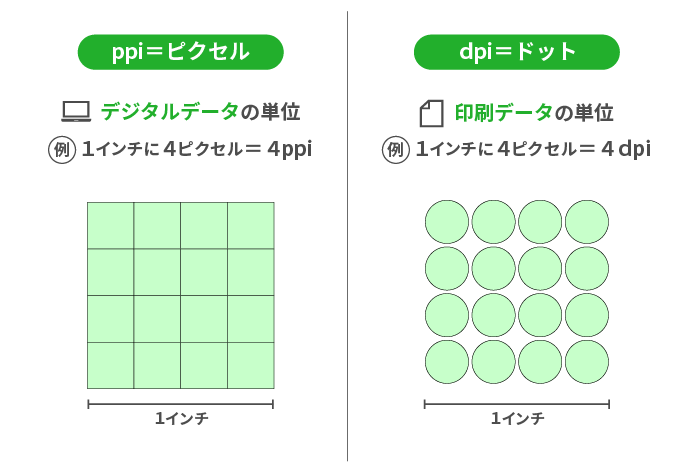
どれくらい解像度が必要なのか
ここでは、モニターの場合と印刷物の場合、それぞれどれくらい解像度が必要なのか解説していきます。内容別におすすめの解像度を表にまとめていますので、参考にしてください。
モニターの場合
モニターの場合は、解像度が高くなるほど画質が向上していきます。そのため、高画質対応のモニターやパソコンを使うことで、コンテンツをより高画質で楽しめるのです。
ただし、プレイするゲームや動画のデータ、パソコン本体が「4K」や「8K」などの高解像度に対応していないと、高解像度のモニターで表示しても画質は変化しません。モニター選び・購入の際は、注意してください。
また、ワードやエクセルなど、文書をメインとする用途の場合は、解像度が高すぎると文字やアイコンなどの表示が小さくなってしまいます。その分作業もしにくくなってしまうため、必ずしも「高解像度が良い」というわけではありません。
作業内容別のおすすめの解像度を、以下の表にまとめました。
| 内容 | おすすめの解像度 |
|
フルHD(1920×1080) |
|
WQHD(2560×1440) |
|
4K(3840×2160) |
印刷物の場合
印刷物の場合は、用途に合わせた適切な解像度に設定することが大切です。
解像度が不足していると、写真がぼやけてしまったり、粗く印刷されたりしてしまいます。
また、解像度が高いからといって、きれいに印刷されるわけではありません。高解像度すぎるとその分データ量も大きくなり、トラブルになりかねないのです。
印刷内容別のおすすめの解像度を、以下の表にまとめました。
| 内容 | おすすめの解像度 |
| フルカラー印刷 | 300~400dpi |
| モノクロ印刷(グレースケール) | 600dpi |
| モノクロ印刷(モノクロ二階調) | 1200dpi |
| ポスター印刷 | 200dpi |
大きなポスターを作成する場合は画像のデータが大きくなるため、印刷データも重くなってしまいます。離れた所から見ることが多いポスターの場合は解像度が200dpi程度でも問題ありません。
まとめ
今回のコラムでは、「解像度とは」というテーマで意味や「dpi」「ppi」などの単位、モニター・印刷物での必要な解像度についてお伝えしました。
身近な言葉である「解像度」ですが、単純に高いほど良いというわけではありません。用途に対しての、適した解像度選択が必要になるのです。
コラムをきっかけに、解像度への理解をより深めてみてはいかがでしょうか。









































